如何用微信群发助手群发消息
1、打开微信,点击右下角我,打开设置菜单选项。如下图所示:
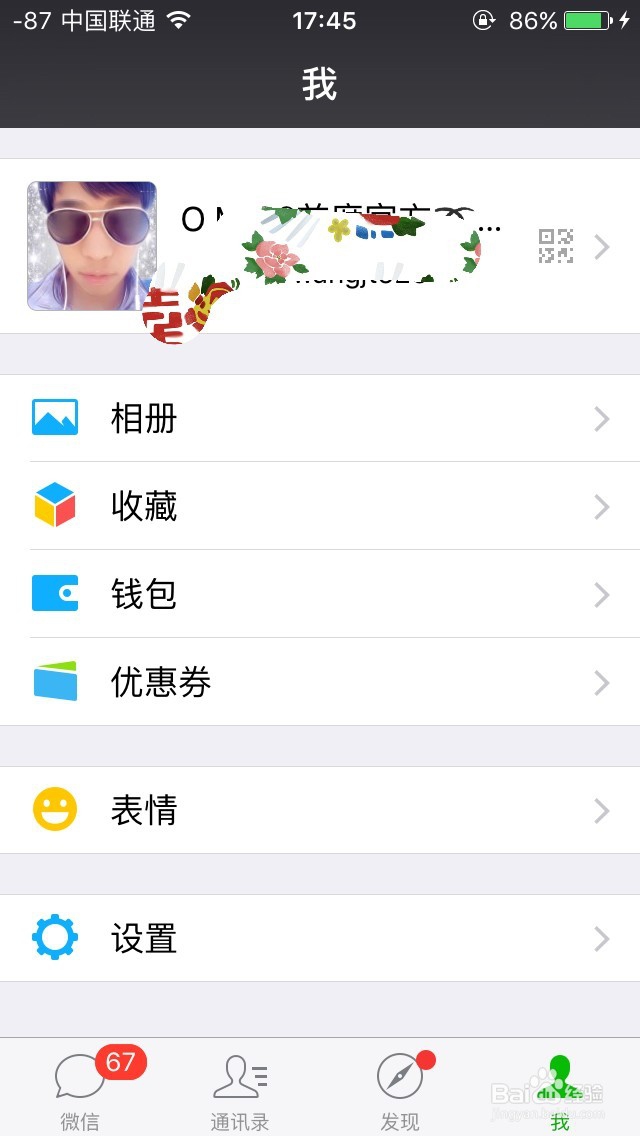
2、找到通用菜单,并打开,如下图所示:
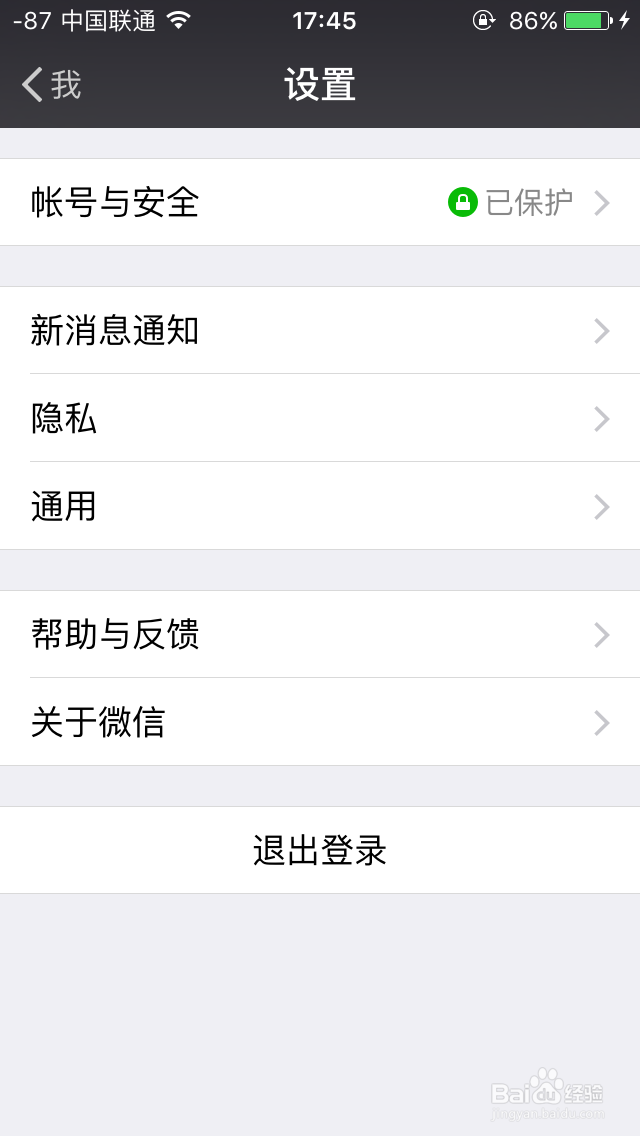
3、打开功能菜单,打开后如下图所示:
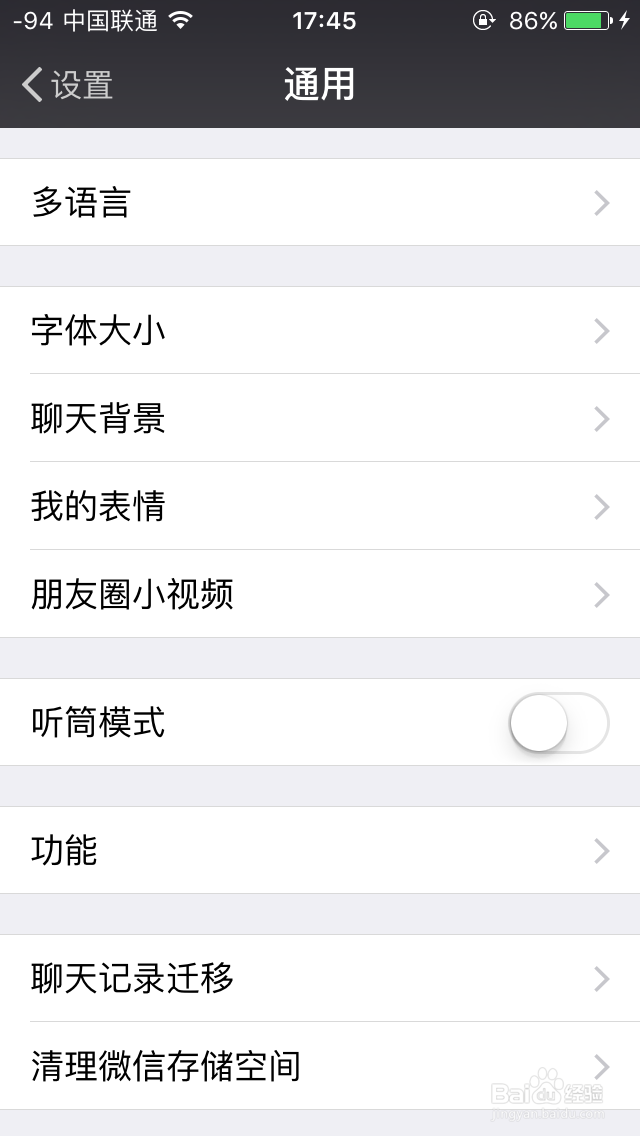
4、找到群发助手的功能,如果没有找到,在下面的未启用的功能里启用该功能就添加好了。打开后,如下图所示:
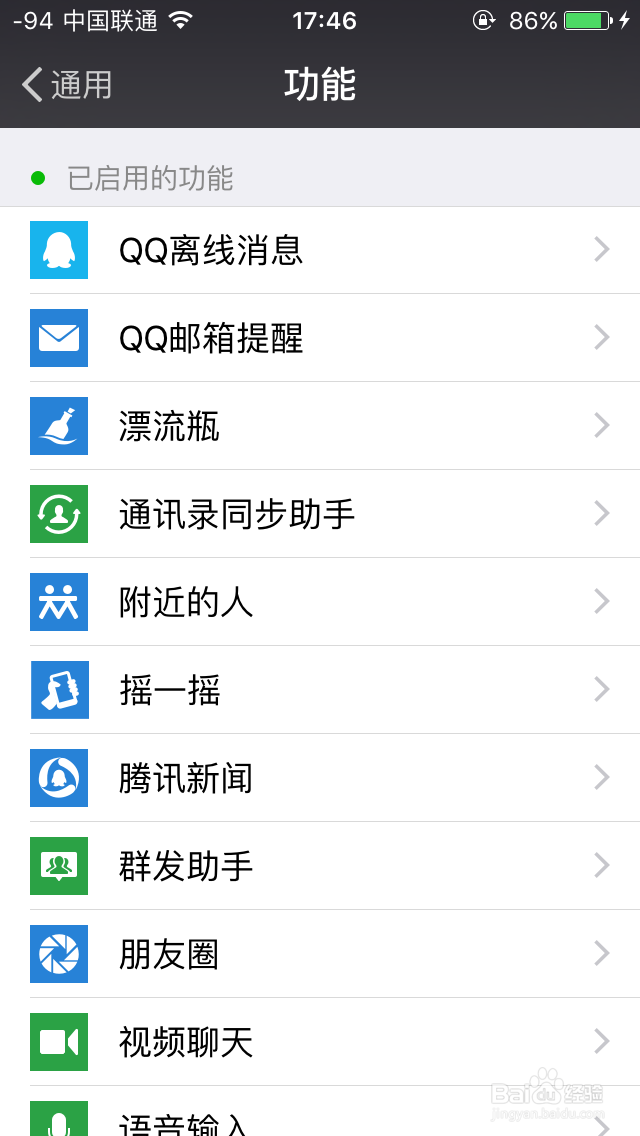
5、点击开始群发按钮,然后会打开群发助手的界面,如下图所示:
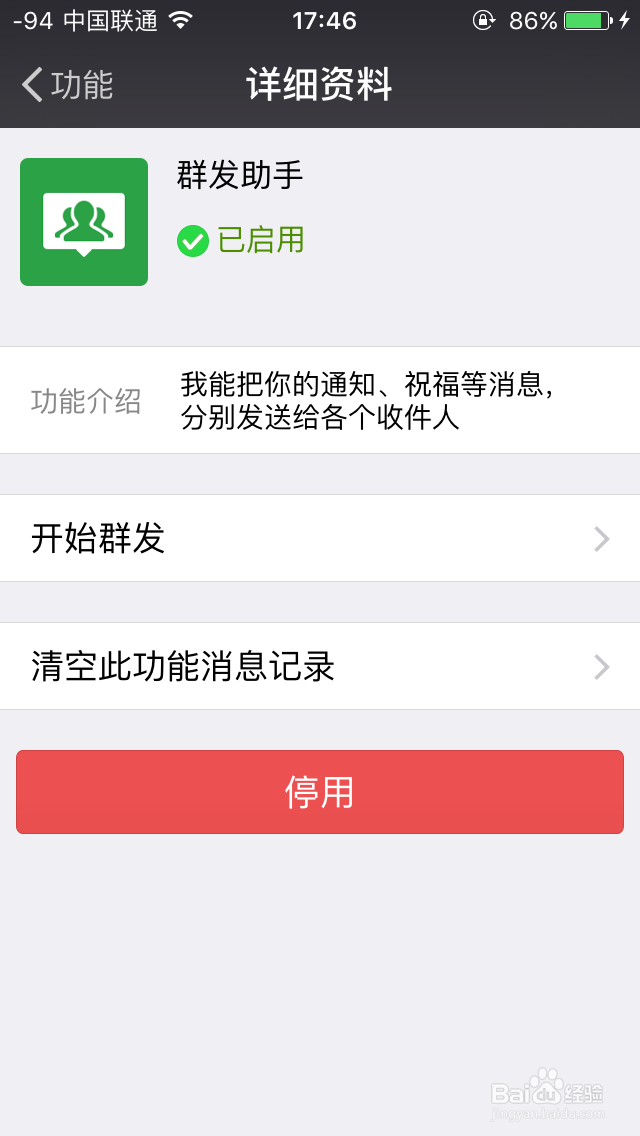
6、点击下方的新建群发按钮,然后会打开选择收信人的界面:
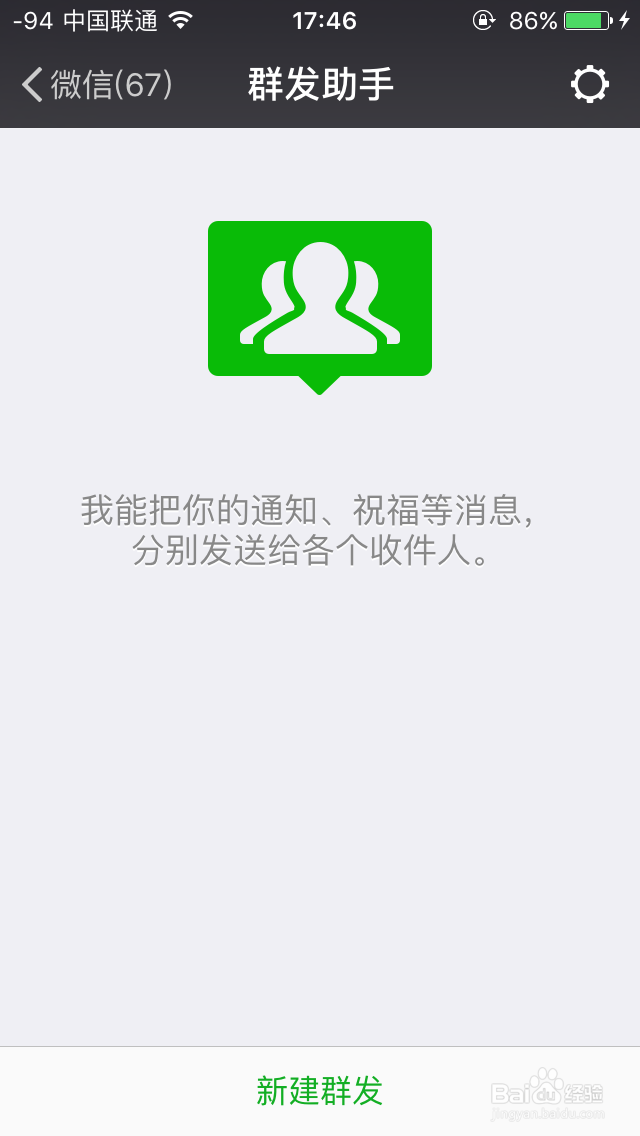
7、点击右上角的全选按钮,可以把手机通讯录好友全部选中,如果好友超过200人,可以分批次选择好友发送。如下图所示:
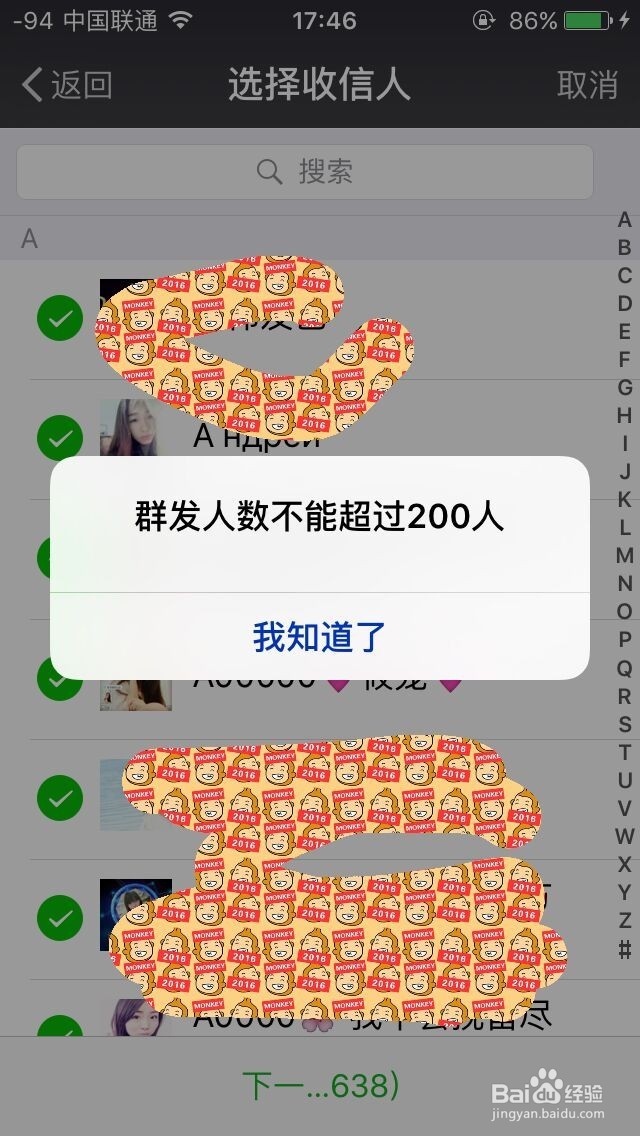
8、选择好要群发的好友后,点击下方的下一步,会打开群发界面,可以发送图片,语音和文字。编辑好后,点击发送就可以了。
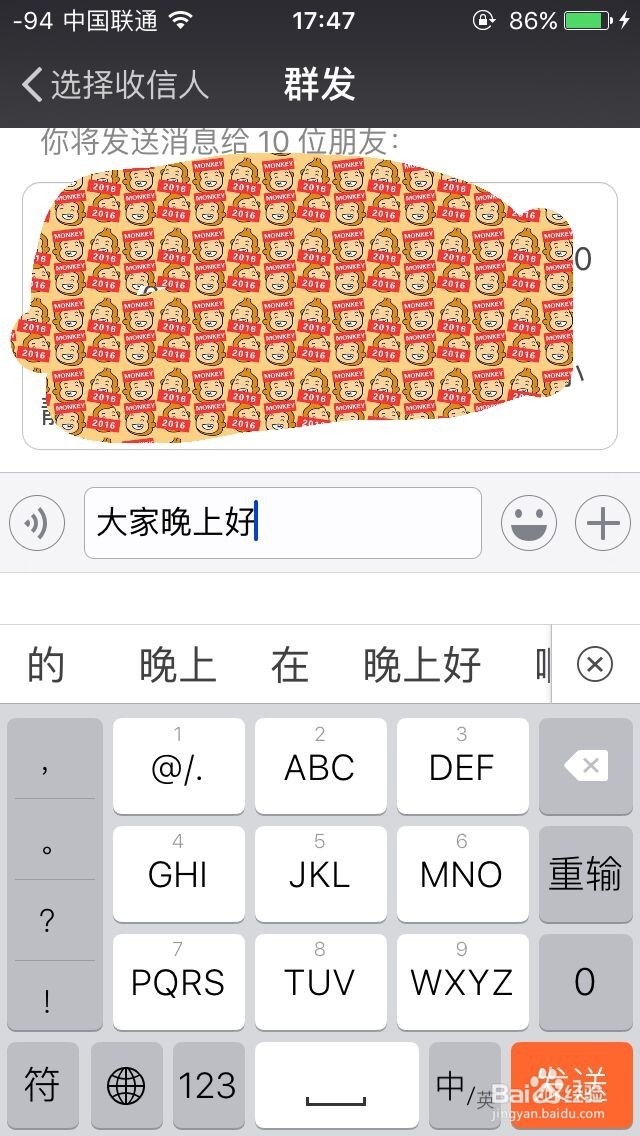
声明:本网站引用、摘录或转载内容仅供网站访问者交流或参考,不代表本站立场,如存在版权或非法内容,请联系站长删除,联系邮箱:site.kefu@qq.com。